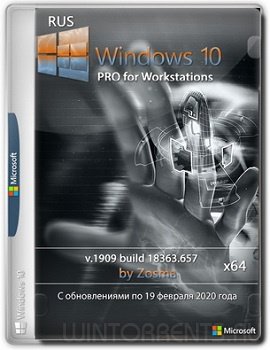Войти на сайт
Войти на сайт
WinToUSB Free / Pro / Enterprise / Technician 7.2 RePack (& Portable) by DodakaedrLEX LIVE 10 2022 (x64) v.22.10.52k10 Next v.08.02.2022 Ru by conty9System software for Windows v.3.5.6 By CUTAZD Soft Screen Recorder 11.5.5.0 RePack (& Portable) by elchupacabraLEX LIVE 10 (x64) RUS v.22.10.3Wise Care 365 Pro 6.3.5.613 RePack (& Portable) by elchupacabraWondershare Filmora 11.7.3.814 RePack by PooShockSysAdmin Software Portable by rezorustavi 20.09.2022
Windows 10 Enterprise (x86/x64) LTSB 2016 v1607 by LeX_6000 (13.04.2017) [Rus]
![Windows 10 Enterprise (x86/x64) LTSB 2016 v1607 by LeX_6000 (13.04.2017) [Rus]](/uploads/posts/2017-04/14922691591nub9vuv6ve2v56smky5u19fyj.jpg)
Версия программы: 13.04.17
Официальный сайт: microsoft
Язык интерфейса: Русский
Автор сборки: LeX_6000
Лечение: В комплекте
Системные требования:
32-разрядный (x86) или 64-разрядный (x64) процессор с тактовой частотой 1 гигагерц (ГГц) или выше;
1 гигабайт (ГБ) (для 32-разрядной системы) или 2 ГБ (для 64-разрядной системы) оперативной памяти (ОЗУ);
16 гигабайт (ГБ) (для 32-разрядной системы) или 20 ГБ (для 64-разрядной системы) пространства на жестком диске;
графическое устройство DirectX 9 с драйвером WDDM версии 1.0 или выше
Разрешение экрана: 800x600 и выше.
Описание:
Сборки основаны на официальных образах Microsoft:
ru_windows_10_enterprise_2016_ltsb_x86_dvd_9058173
ru_windows_10_enterprise_2016_ltsb_x64_dvd_9057886
Установлены все важные и рекомендуемые обновления на момент создания сборки:
13 апреля 2017 года. После установки версия ОС 10.0.14393.1066
Обновления интегрировались в образ штатными средствами. Вырезаны службы связанные с шпионством и отправкой телеметрии.
В раздаче предоставлены две сборки на выбор х86 и х64, качаем что нужно (объединения не будет)
[spoiler=Дополнительная информация:] • В сборках телеметрия, слежение и связанные с ними службы вырезаны из образа без использования "Аудита"
• Так как сборки основаны на образах Microsoft Windows 10 Enterprise LTSB 2016 то в них нет, из за особенности редакции:
- Метро (Модерн) приложений
- Браузера EDGE
- Магазина
- Сortana
- И всё это установить и вернуть нельзя!
• Интегрированы все актуальные обновления по 13.04.2017 года (KB4013418,KB4018483,KB4015217)
• Интегрирован Microsoft .NET Framework 3.5 (Microsoft .NET Framework 4.6.2 есть по умолчанию в оригинале)
• Очищена папка "WindowsWinSxSBackup" от мусора
• Удалены пустые папки в директории "WindowsSystemApps"
• Удален из контекстного меню проводника пункт "3D-печать с помощью 3D Builder"
• Применение параметров для "Default User", то есть при создании нового (любого) пользователя будут применены эти параметры
Параметры для "Default User":
Отключение сбора персональных данных, необходимых для "Кортаны"
Отключение сбора и передачи набираемых вами текстов
Отключить использование вашего ID для получения рекламы
Отключить SmartScreen
Отключить доступ приложений AppStore к списку языков
Отключить доступ приложений AppStore к Веб Камере
Отключить доступ приложений AppStore к Микрофону
Отключить доступ приложений AppStore к Вашей Учетной записи
Отключить доступ всем приложениям AppStore к контактам, этой опции нет в аплете настроек
Отключить доступ приложений AppStore к календарю
Отключить доступ приложений AppStore к сообщениям, СМС, ММС
Отключить интерфейс для доступа приложений AppStore ко всем сообщениям, этой опции нет в аплете настроек
Отключить доступ приложений AppStore к Радио модулям
Отключить синхронизацию с устройствами для приложений AppStore
Отключить формирование отзывов
Отключить доступ всем приложениям AppStore к языковым настройкам, этой опции нет в аплете настроек
Отключить доступ приложениям AppStore к определению расположения, этой опции нет в аплете настроек
Отключить доступ всех приложений AppStore к телефонным звонкам "Скрытые"
Получать обновления только от Microsoft
Отключение поиска из таскбара через поисковик BING и Кортаной
Не хранить сведения о зоне происхождения файлов
Отключить автоматическое исправление слов с ошибками
Отключить прогнозирование текста при вводе
Отключить рейтинг справки
Отключить программу улучшения справки
Отключение синхронизации персональных настроек программ и Windows
Открытие проводника на разделе "Этот компьютер"
Отображение значка "Этот компьютер" на рабочем столе
Отключение залипания клавиши SHIFT после 5 нажатий
Отображать скрытые файлы и папки в проводнике
Включить "NumLock"
Отключить авто запуск средств: экранной лупы, диктора или клавиатуры,
Отключить горячие клавиши для включения высокой контрастности из центра специальных возможностей
Отключить озвучивание параметров при входе в центр специальных возможностей
Скрыть иконку поиска на таскбаре (если удалена картана и ее поиск, то она уже не нужна)
Отключить GameDVR
Управлять отображением иконки можно по пкм меню на таскбаре
Использование 100% качества картинки
Настройки Windows Media Player 12
Принять лицензионное соглашение
Не добавлять файлы видео, найденные в библиотеке изображений
Отключить автоматическое добавление музыки в библиотеку
Не удалять файлы с компьютера при удалении из библиотеки
Запретить автоматическую проверку лицензий защищённых файлов
Проигрыватель уже запускался
Не сохранять оценки в файлах мультимедиа
Не обновлять содержимое библиотеки при первом запуске
Не показывать сведения о мультимедиа из Интернета и не обновлять файлы
Отключить загрузку лицензий на использование файлов мультимедиа
Не устанавливать автоматически часы на устройствах
Не сохранять историю открытых файлов
Не отправлять данные об использовании проигрывателя в Microsoft
Отключить идентификацию Windows Media Player на интернет-сайтах
Отключить обновление Windows Media Player
Не использовать Windows Media Player в on-line справочниках
Отключить "Проигрыватель по размеру видео при запуске"
Настройки Internet Explorer 11
Отключить мастер первого запуска
Предотвратить повторное использование окна Internet Explorer
Отключить отладку скриптов
Выключить автозаполнение форм
Не предлагать Internet Explorer использовать по умолчанию
Пустая страница по умолчанию в Internet Explorer
Отключить встроенную проверку подлинности Windows
Отключить предупреждение о начале просмотра веб-страницы через безопасное соединение
Кэш для временных файлов = 250Мб
Отключить предупреждение "Информация переданная через Интернет, может стать доступной другим пользователям"
Отключить сообщение о возможности использования автозаполнения
Не проверять цифровую подпись загружаемых программ
Отключить использование рекомендуемых сайтов
Отключить Smart Screen
Открывать всплывающие окна в новой вкладке
При открытии новой вкладки открывать Новую страницу вкладки
Не предупреждать об одновременном закрытии вкладок
Всегда переключаться на новую вкладку при ее создании
Показывать строку состояния
Отключить Internet Connection Wizard (при первом запуске IE)
Отключить автопроверку веб каналов по расписанию
Не помечать автоматически веб канал как просмотренный
Добавить Поиск через Яндекс
Добавить Поиск через Google.ru
Назначить Яндекс поисковиком по умолчанию[/spoiler]
[spoiler=Компоненты:] Включены:
• Включены и отключены необязательные компоненты Windows (можно включить или отключить)
• Компоненты прежних версий Windows - DirectPlay (для поддержки старых игр)
Отключены:
• Клиент интернет печати
• Клиент рабочих папок (синхронизация папок в локалке)
• Поддержка API удаленного разностного сжатия (уменьшает трафик в локалке)
• Службы WCF (для общего доступа к портам Net.TCP)
• Совместное использование портов Net.TCP
• Службы XPS (Печать в XPS-документы)
• Средство просмотра XPS файлов (XML Paper Specification files)
• WIM файл упакован в формат ESD для значительного сокращения размера образа
• Батник настройки и отключения слежения Settings автоматически определяет разрядность, версию установленной Windows
• Папки с настройками (AutoSettings) и активатором (AAct) находятся в Program Files. Рекомендуется занести их в исключения Вашего антивируса во избежание ложных срабатываний
• Рекомендуется устанавливать с отключенным интернетом[/spoiler]
[spoiler=Вырезаны:] Всё это установить и вернуть нельзя!
• Телеметрия и слежение
• Cortana (в оригинале есть её компоненты) & Search
(Поиск из Панели задач, соответственно Поиск в Панели задач и Пуске работать не будет и вернуть нельзя!)
• OneDrive
• Компонент "Информация на экране блокировки - Windows Spotlight"
• Компонент "Средства удаления вредоносных программ"
• Компонент "Управления финансами"
• Компоненты для получения Биометрии (папка и службы по управлению биометрическими данными остаются)
• Компонент родительского контроля который осуществляет сбор данных для "Родителей" и ...
• Компонент Xbox
• Компонент API для использования мобильного интернета
• Skype ORTC-API для взаимодействия с WebRTC-протоколом
• Компонент для сбора набираемого текста для "предугадывания набора" и ...
• Компонент "Распознавание и анализ рукописного и обычного текста в файлах, сообщениях и др." (используется кортаной и др.)
• Компонент "Фрейм Сервера"(он позволяет получать доступ к одной камере нескольким приложениям)
• Компонент "Обнаружение и отслеживание лиц на видео кадрах"
• Компонент "Получение текста с изображений (Optical character recognition)"
• Компонент "Индексирование текста с изображений"
• Компонент Голоса, для озвучивания текста с файлов или экрана и др.(используется кортаной и др.)
• Компонент Геозоны
• Компонент Защитник Windows (Windows Defender)
Более подробно что удалено по сравнению с оригиналом
Телеметрия и слежение
Microsoft-OneCore-AllowTelemetry-Reduced-Default-Package
Microsoft-OneCore-TroubleShooting-Package
Microsoft-OneCore-TroubleShooting-WOW64-Package "x64"
Cortana & Search
Microsoft-Windows-Cortana-PAL-Desktop-Package
Microsoft-Windows-Cortana-Package
Microsoft-OneCore-CortanaComponents-Package
Microsoft-OneCore-CortanaComponents-WOW64-Package "x64"
Microsoft-Windows-Search2-shell-Package
Microsoft-Windows-Search2-WOW64-shell-Package "x64"
Microsoft-Windows-Search2-shellcommon-Package
Microsoft-Windows-Search2-WOW64-shellcommon-Package "x64"
Microsoft-Windows-Search2-pcshell-Package
Microsoft-Windows-Search2-WOW64-pcshell-Package "x64"
Microsoft-Windows-Search2-onecoreuap-Package
Microsoft-Windows-Search2-WOW64-onecoreuap-Package "x64"
Microsoft-Windows-Search2-Package
Microsoft-Windows-Search2-WOW64-Package "x64"
OneDrive
Microsoft-Windows-OneDrive-Setup-Package
Компонент "Информация на экране блокировки - Windows Spotlight"
Microsoft-Windows-ContentDeliveryManager-Package
Компонент "Средства удаления вредоносных программ"
Microsoft-Windows-MRT10-Package
Microsoft-Windows-MRT10-WOW64-Package "x64"
Компонент "Управления финансами"
Microsoft-OneCore-WalletService-Package
Microsoft-OneCore-Wallet-Package
Microsoft-OneCore-Wallet-WOW64-Package "x64"
Компоненты для получения Биометрии (папка и службы по управлению биометрическими данными остаются)
Microsoft-Windows-BioEnrollment-Base-Package
Microsoft-OneCore-Biometrics-Fingerprint-Package
Microsoft-OneCore-Biometrics-FaceRecognition-onecore-Package
Microsoft-OneCore-Biometrics-FaceRecognition-windows-Package
Microsoft-OneCore-Biometrics-FaceRecognition-Package
Microsoft-OneCore-Biometrics-onecore-Package
Microsoft-OneCore-Biometrics-WOW64-onecore-Package "x64"
Microsoft-OneCore-Biometrics-Package
Microsoft-OneCore-Biometrics-WOW64-Package "x64"
Компонент родительского контроля который осуществляет сбор данных для "Родителей" и ...
Microsoft-Windows-ParentalControls-OneCoreUapShell-Package
Microsoft-Windows-ParentalControls-Shell-Package
Microsoft-Windows-ParentalControls-Package
Компоненты Xbox
Microsoft-Xbox-GameCallableUI-Package
Microsoft-OneCore-Gaming-Preview-GamesEnumeration-Package
Microsoft-OneCore-Gaming-Preview-GamesEnumeration-WOW64-Package "x64"
Microsoft-OneCore-Gaming-Storage-Package
Microsoft-OneCore-Gaming-Storage-WOW64-Package "x64"
Microsoft-OneCore-Gaming-UI-Package
Microsoft-OneCore-Gaming-UI-WOW64-Package "x64"
Компонент API для использования мобильного интернета
Механизм (API) предоставления доступа к сети для приложений. Чтобы приложение не могло на прямую иметь доступ в сеть. А только по определенным правилам (API), для возможности контроля и т.д. API - это механизм/правила для разработчиков для получения тех или иных возможностей, на основе которых пишут программы/приложения
Microsoft-OneCore-Networking-MobileBroadbandApi-Package
Microsoft-OneCore-Networking-MobileBroadbandApi-WOW64-Package "x64"
Microsoft-Windows-MobileBroadband-UAP-Package
Microsoft-Windows-MobileBroadband-UAP-WOW64-Package "x64"
Microsoft-Windows-MobileBroadband-Package
Microsoft-Windows-MobileBroadband-WOW64-Package "x64"
Skype ORTC-API для взаимодействия с WebRTC-протоколом
Механизм (API) для прямой коммуникации между устройствами через сервер
API - это механизм/правила для разработчиков для получения тех или иных возможностей, на основе которых пишут программы/приложения
Microsoft-Windows-Skype-ORTC-Package
Компонент для сбора набираемого текста для "предугадывания набора" и ...
Microsoft-Windows-TextPrediction-Dictionaries-en-Package
Microsoft-Windows-TextPrediction-Dictionaries-ru-Package
Microsoft-Windows-TextPrediction-Package
Компонент "Распознавание и анализ рукописного и обычного текста в файлах, сообщениях и др."
Используется кортаной и др. программами.
Microsoft-OneCore-InkPlatform-Package
Microsoft-OneCore-InkPlatform-WOW64-Package" "x64"
Компонент "Фрейм Сервера" (он позволяет получать доступ к одной камере нескольким приложениям)
Multimedia-FrameServer-Package
Multimedia-FrameServer-WOW64-Package "x64"
Компонент "Обнаружение и отслеживание лиц на видео кадрах":
Media-FaceAnalysis-Package
Media-FaceAnalysis-WOW64-Package "x64"
Компонент "Получение текста с изображений (Optical character recognition)"
Media-Ocr-Package
Media-Ocr-WOW64-Package "x64"
Компонент "Индексирование текста с изображений"
Microsoft-Windows-WinOcr-Package
Компонент Голоса, для озвучивания текста с файлов или экрана и др. (используется кортаной и др.)
Microsoft-OneCore-SpeechComponents-avcore-Package
Microsoft-OneCore-SpeechComponents-WOW64-avcore-Package "x64"
Microsoft-OneCore-SpeechComponents-onecoreuap-Package
Microsoft-OneCore-SpeechComponents-WOW64-onecoreuap-Package "x64"
Microsoft-OneCore-SpeechComponents-Package
Microsoft-OneCore-SpeechComponents-WOW64-Package "x64"
Компонент Геозоны
Microsoft-Windows-Geolocation-shellcommon-Package
Microsoft-Windows-Geolocation-onecoreuap-Package
Microsoft-Windows-Geolocation-Package
Microsoft-Windows-Geolocation-WOW64-Package "x64"
Компонент Защитник Windows (Windows Defender)
Windows-Defender-AM-Default-Definitions-Package
Windows-Defender-CloudClean-Group-Package
Windows-Defender-Core-Group-amcore-Package
Windows-Defender-Core-Group-WOW64-amcore-Package "x64"
Windows-Defender-Core-Group-onecore-Package
Windows-Defender-Core-Group-WOW64-onecore-Package "x64"
Windows-Defender-Core-Group-Package
Windows-Defender-Core-Group-WOW64-Package "x64"
Windows-Defender-Group-Policy-Package
Windows-Defender-Management-MDM-Group-Package
Windows-Defender-Management-Powershell-Group-Package
Windows-Defender-Management-Group-amcore-Package
Windows-Defender-Management-Group-onecore-Package
Windows-Defender-Management-Group-Package
Windows-Defender-Nis-Group-Package
Windows-Defender-AppLayer-Group-amcore-Package
Windows-Defender-AppLayer-Group-onecore-Package
Windows-Defender-AppLayer-Group-Package
Windows-Defender-AppLayer-Group-WOW64-Package "x64"
Windows-Defender-Client-Package
Windows-Defender-Client-WOW64-Package "x64"
Microsoft-Windows-SenseClient-Package[/spoiler]
[spoiler=Изменения:]
13.04.2017
- Добавлены обновления:
• KB4015217
• KB4018483
- Удалены обновления:
• KB4013429
• KB4014329
• Добавлено отключение телеметрии драйверов NVIDIA в батники Settings и Check
• Обновлен StartIsBack++ до версии 2.0.1
• Обновлена папка OtherSettings
• Обновлена папка Wallpapers[/spoiler]
[spoiler=На рабочий стол распакуются:] • Ярлык "AAct (Activation)" + Info (Activation) - Активатор для Windows и Office.
• Ярлык "Settings + Info_Settings" - Отключение служб связанных с слежением, настройка системы, настройки Групповых Политик.
• Папка "GameSoft" - DirectX 9.0с, Microsoft Visual C++ (2005-2017)_x86_x64, RuntimePack_x86_x64_Lite
• Папка "StartMenu" - Альтернативное меню Пуск
• Папка "OtherSettings" - Дополнительные настройки (не обязательные)
• Папка "Wallpapers" - Обои для рабочего стола.[/spoiler]
[spoiler=Процедура лечения:] Активация Windows: "Ярлык "AAct (Activation)".
Запускаем от имени администратора ярлык AAct (Activation), нажимаем Активировать Windows. Потом на "кружочек" слева, ставим галочку напротив "Создать задачу для активации Windows" и Принять[/spoiler]
[spoiler=Настройка (Сделать после установки любой сборки):] Перед выполнением действий описанных ниже рекомендую прочитать файлы "Info...*"
*Ярлыки к ним будут на рабочем столе.
Кратко:
Отключение слежения и настройка Windows: *Ярлык Settings.
1) От имени Администратора запускаем Settings.
2) Нажимаем цифру 3 (Spy и Settings), затем Enter - это дополнительно отключит шпионские службы и настроит систему.
3) Переходим в главное меню, нажимаем цифру 4 (SelfMenu), затем Enter - по очереди настраиваем все пункты или что вам нужно
4) Переходим в главное меню, нажимаем цифру 5 (Обновления), настраиваем ЦО, обновления драйверов и задачу Reboot, как вам нужно
5) Переходим в главное меню, нажимаем цифру 6 (Групповые политики), нажимаем цифру 1, затем нажимаем Enter.
6) Меню "Обслуживание" индивидуальное, более подробно про него в Info_Settings
После этого перезагружаемся.
Установка альтернативного меню пуск: *Папка "StartMenu".
Заходим в папку "StartMenu" ставим альтернативную панель "Пуск" запустив файл "_Silent".
Иногда "_Silent" может отработать некорректно, тогда запустите установку с инсталлятора StartIsBack-2.0.1.exe
(Microsoft Cortana - виртуальный голосовой помощник зловредный шпион, следящий абсолютно за всем, вырезан вместе с его следящими службами, а без них поиск не работает. Поэтому можно установить из папки "StartMenu" альтернативное меню Пуск, в ней работает поиск по системе)[/spoiler]
[spoiler=Ответы на часто задаваемые вопросы:] Можно ли поставить сборки поверх другой Windows (Про, Home, Корпоративная и другие)?
Установка поверх уже установленной системы невозможна! Ставьте только с нуля (начисто)
Когда ждать новую сборку?
Я делаю сборку после второго вторника каждого месяца (когда выходят обновы) + 1-3 дня на работу и тесты (бывают исключения)
А есть такой же батник Settings только для Windows 7 или 8.1?
Нет, не существует
А есть такая же сборка только Windows 8.1?
От меня нет и не будет
Была ли сборка в режиме аудита?
Нет, не была
Можно установить сборку при помощи WinNtsetup?
Можно, только указывайте путь к папке OEM при настройке и установке
Удалил(а) ярлык Settings. Где теперь искать? Где находится батник Check ?
Создайте новый. Все основные файлы находятся в папке Program FilesAutoSettings, в старых сборках Program FilesSpy And Settings
Удалил(а) папку AutoSettings или AAct,OtherSettings,GameSoft,StartMenu,Wallpapers. Где теперь искать?
Всё можно найти в папке OEM (достаточно подключить образ с помощью проводника (ПКМ по образу)) и перейти в папку sources$OEM$ и далее в папках всё лежит
Зачем выполнять батник Settings если компоненты отвечающие за телеметрию и слежение вырезаны?
Батник Settings настраивает систему на отключение слежения и сбора информации и то что нельзя удалить
Так же с помощью него можно более "тонко" настроить Windows, а так же обслуживать
Слетела активация. Что делать?
Добавить в исключение антивируса которым пользуетесь и заново активировать по инструкции
Антивирус удалил батник Settings. Как быть?
Добавить в исключения антивируса всю папку AutoSettings и вернуть батник из образа (достаточно подключить образ с помощью проводника (ПКМ по образу) и перейти в папку sources$OEM$ и далее в папках всё лежит). Kaspersky например считает внесение параметров в реестр за вирус, ему не понравилась правка параметров для IE
Какие файлы добавить в исключения антивируса?
Всё зависит от антивируса, некоторые не реагируют, а некоторые блокируют и удаляют (например SEP или Kaspersky).
Лучше добавить все папки настройки и активации:
2 папки (AutoSettings и AAct в папке Program Files) и 4 файла (AAct.dll и AAct.exe в папке Windows, SppExtComObjPatcher.exe, SppExtComObjHook.dll в папке WindowsSystem32). 4 файла относятся к активации и пере-активации.
Файлы AAct.dll, SppExtComObjPatcher.exe, SppExtComObjHook.dll не существуют (появляются при выполнении активации или переактивации), чтобы добавить в исключения антивируса, создайте файл пустышку с таким же именем в папке Windows и System32 и добавьте в исключение, а потом удалите.
Чтобы создать пустышку, нужно создать текстовый документ, открыть его, потом меню "Файл - Сохранить как".
В поле Тип файла - Все файлы, в поле Имя файла - AAct.dll, с другими файлами проделать тоже самое
Какой программой пользоваться для очистки системы?
В принципе любой, которая нравится и совместима с 10, главное правильно его настроить и с умом
Но правильней будет "руками" или стандартными средствами Windows, в батнике Settings, в меню "Обслуживание" доступен пункт "Начать очистку системного диска"
Какой программой пользоваться для записи сборки на флешку?
В принципе любой, которая для этого предназначена. Например Rufus и т.д. с соблюдением условий записи.
Ниже приведены одни из стандартных записей на флешку для ПК и ноутбуков при помощи Rufus:
Что понадобится:
• ISO образ Windows 10
• Последняя версия утилиты Rufus
• USB накопитель объемом не менее 4 Гб
Создание загрузочной флешки для установки Windows 10 на систему с UEFI Поддерживается установка только 64-разрядной версии ОС.
На время загрузки с USB носителя необходимо отключить функции Secure Boot и Fast Boot в настройках UEFI.
После установки Windows их можно включить. 1. Подключите USB накопитель и запустите Rufus
2. Установите следующие параметры Rufus:
• Устройство: выберите USB накопитель (будет отформатирован, все данные на нем будут уничтожены)
• Схема раздела и тип системного интерфейса: GPT для компьютеров с UEFI
• Файловая система: FAT32
• Размер кластера: 16 кбайт (по умолчанию)
• Новая метка тома: здесь вы можете указать произвольную метку тома
• Параметры форматирования:
- Быстрое форматирование – Да
- Создать расширенную метку и значок устройства – Да
- Создать загрузочный диск – ISO образ. Нажмите кнопку

и укажите путь к образу Windows 10 (только 64-bit). Отметьте параметр Стандартная установка Windows
3. Нажмите кнопку Старт, подтвердите форматирование носителя и дождитесь завершения создания загрузочного USB накопителя

Создание загрузочной флешки для установки Windows 10 на систему с BIOS (без UEFI)
1. Подключите USB накопитель и запустите Rufus
2. Установите следующие параметры Rufus:
• Устройство: выберите USB накопитель (будет отформатирован, все данные на нем будут уничтожены)
• Схема раздела и тип системного интерфейса: MBR для компьютеров с BIOS или UEFI-CSM
• Файловая система: NTFS
• Размер кластера: 4096 байт (по умолчанию)
• Новая метка тома: здесь вы можете указать произвольную метку тома
• Параметры форматирования:
- Быстрое форматирование – Да
- Создать расширенную метку и значок устройства – Да
- Создать загрузочный диск – ISO образ. Нажмите кнопку

и укажите путь к образу Windows 10 (32- или 64-bit).
Отметьте параметр Стандартная установка Windows
3. Нажмите кнопку Старт, подтвердите форматирование носителя и дождитесь завершения создания загрузочного USB накопителя

В системе есть файлы и папки компонентов, которые удалены. Так и должно быть?
Они в системе присутствовали всегда. После обновлений они могут дополнятся или изменятся. Это нормально.
Вырезание из системы вообще не предусмотрено MS, по этому после удаления не все удаляется, а принудительное удаление остатков может привести к проблемам. Задача удаления состоит в одном - убрать работу компонента, не приводя к проблемам. Это выполняется полностью
А Office 2013-2016 тоже следит? Как быть?
Да, создаются задачи по сбору и слежению. Это учтено.
После установки Office 2013-2016, рекомендуется выполнить батник Check или заново пункт 3 Spy и Settings в батнике Settings
Не получается создать нового пользователя?
При применении батника Settings отключается служба "Помощник по входу в учетную запись Майкрософт"
Отключение не даст зайти в меню создания локальной учетки через модерн настройки.Только через управление компьютером или "control userpasswords2" можно будет создавать локальные учетки

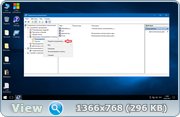

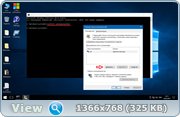
Учетная запись Defaultuser0 зачем она ?
Многие пользователи заметили , что помимо своих обычных учетных записей пользователей, операционная система также создает новую учетную запись Defaultuser0. Самое интересное заключается в том , что этот необычный профиль не может быть удален даже после выполнения чистой установки. Никто точно не знает , почему эта учетная запись создается или как пользователи могут предотвратить его создание. Общепринятая гипотеза предполагает профиль Defaultuser0 создается , когда что - то пойдет не так во время создания основного профиля. Эта проблема в сборке решена, при необходимости удаляем через батник Settings
В папке пользователя находится файл NTUSER.DAT.BackUp Зачем он ? Что с ним делать?
Бэкап "NTUSER.DAT.BackUp" на файл настроек NTUSER.DAT, делается при интеграции параметров в него. На всякий случай, если вдруг очень надо будет оригинальный файл. Но при создании пользователя система его тоже копирует в папку созданного профиля. Этот бэкап можно удалить ото всюду. Но он весит всего 256кб и я не думаю что это так существенно.
Более подробно про авто-установку обновлений
После установки системы Центр Обновлений, настроен по умолчанию. Настроить Центр Обновлений, можно через батник Settings, пункт 5 Обновления
(Настройка "Уведомление о наличии" действует только на авто-обновление системы, т.к. эти параметры не влияют, при нажатии вами кнопки "Проверка наличия обновлений")
Более подробно про блокировку обновлений драйверов
1.Отключить только авто-установку драйверов - обновления драйверов находится, но не устанавливаются автоматически
(Действует только на авто-обновление системы, т.к. эти параметры не влияют, при нажатии вами кнопки "Проверка наличия обновлений")
2.Отключить авто-установку + блокировка - обновления драйверов не находится и не устанавливаются
3.По умолчанию - автоустановка обновления драйверов, зависит от настройки ЦО
Сборка долго загружается, что делать?
При применении батника Settings, в меню SelfMenu(Меню для личных настроек) отключили Гибернация,Быстрая загрузка, верните назад (по умолчанию) пункты 4,5 (Гибернация,Быстрая загрузка). Так же должна стоять "галочка" на "Быстрый запуск" в настройках "Электропитания" (находится здесь: "Панель управленияСистема и безопасностьЭлектропитаниеДействие кнопки питания")
Не работают датчики на планшете?
В папке AutoSettings есть батник Enable_Sensors, запустите его от администратора и перезагрузитесь
Как отключить ненужные сообщения в "Центре Уведомлений" ?
Снимите ненужные "галочки" здесь:
Панель управленияСистема и безопасностьЦентр безопасности и обслуживанияИзменить параметры компонента "Центр безопасности и обслуживания"
Сборки обновляются нормально? Нет сбоев?
Нормально, без сбоев, кроме проблемных обновлений, которые может выпустить сама Microsoft
Обновления новые установишь, опять все шпионы прилетят?
После установки новых обновлений рекомендуется выполнить батник Check, пункт 3 , вся информация по нему в папке AutoSettings
А дальнейшие обновления устанавливаются автоматически или как то можно отключить?
Управлять режимом ЦО можно можно через батник Settings, пункт 5 Обновления.
Так же можно устанавливать обновления вручную, с помощью меню "Обслуживание"
Отключенные службы ЦО и задачи обновления системы не мешают такой установке
Что ещё нужно сделать после установки обновлений?
После установки обновлений рекомендуется сделать "Очистку диска", с включенным параметром "Очистка обновлений Windows".
Это удалит неактуальные (старые,ненужные) обновления. Некоторые обновления нельзя удалить.
Не пугайтесь большого размера "Очистка обновлений Windows"
Можно выполнить команду Dism.exe /Online /Cleanup-Image /StartComponentCleanup в командной строке от администратора, это так же очистит неактуальные (старые,ненужные) обновления.
"Очистка обновлений Windows" происходит достаточно долго на любом компьютере.
В новом батнике Settings через меню "Обслуживание" доступен пункт "Начать очистку системного диска", так же можно сделать "Генерацию образов NET Framework для программ", более подробно в Info_Settings
Где находится "Очистка Диска"?
Выберите диск на котором установлена Windows нажатием ПКМ (правая кнопка мыши), потом "Свойства" , далее "Очистка диска". Необходимо поставить "галочку" на "Очистка обновлений Windows". Если такого пункта нет, то нет необходимости делать "Очистку диска"
Сборка новая вышла, заново новую устанавливать?
Ну зачем же. Если нет изменений компонентов Windows (удалены,добавлены), то нет необходимости.
Достаточно ставить новые обновления через Центр Обновлений, делать "Очистку диска", проверять не включилось ли что, с помощью батника Check. Всё новое в сборке (батники,обои,проги) можно найти в папке OEM (достаточно подключить образ с помощью проводника (ПКМ по образу) и перейти в папку sources$OEM$ и далее в папках всё лежит).
Новые батники совместимы со всеми старыми сборками 1607 (10.0.14393)
Невозможно поставить драйвер для "USB-устройство MTP". Что делать?
В командной строке от имени администратора, выполните команду: net localgroup Администраторы localservice /add "Мобильник" станет виден в "Мой компьютер" как портативный проигрыватель, и драйвер на "USB-устройство MTP" не потребуется.
В "Диспетчере устройств", определится как "Переносные устройства".
Windows 10 не видит телефон. Как исправить?
Через диспетчер устройств обновите драйвер "Выполнить поиск драйверов на этом компьютере" -> "Выбрать драйвер из списка уже установленных драйверов" -> выбрать "USB-устройство MTP"
Не получается установить ПИН-код на вход Windows?
Создайте bat файл с таким содержанием, а потом выполните его и перезагрузитесь sc config WbioSrvc start= auto
reg delete "HKLMSOFTWAREPoliciesMicrosoftBiometrics" /v "Enabled" /f
reg delete "HKLMSOFTWAREPoliciesMicrosoftPassportForWork" /f Не запускается Windows Live Mail Essentials 2012. Как исправить?
Для запуска необходима служба "Помощник по входу в учетную запись Майкрософт", а она отключается батником Settings
Создайте bat файл с таким содержанием, а потом выполните его и перезагрузитесь reg add "HKLMSYSTEMControlSet001Serviceswlidsvc" /v "Start" /t REG_DWORD /d 3 /f Не запускается Games For Windows Live. Как исправить?
Создайте bat файл с таким содержанием, а потом выполните его и перезагрузитесь sc config XblGameSave start= demand
sc config XblAuthManager start= demand
sc config XboxNetApiSvc start= demand
sc config CDPSvc start= delayed-auto
reg delete "HKLMSOFTWAREPoliciesMicrosoftWindowsDigital Locker" /f Какой антивирус лучше ставить на эту сборку?
Любой, который совместим с Windows 10
Можно ли использовать другой активатор?
Можете попробовать любой активатор работающий на 10ке.
Есть ли в сборках Net Framework 3.5?
Есть.
Не нашёл в описании про Defender как с ним дела обстоят?
Он вырезан в сборке
Возможна ли установка дополнительного языка (например английского)?
Возможна.
Не могу изменить язык интерфейса Windows?
Всё что ниже это Онлайн-установка, то есть необходим Интернет и должен быть включен Центр Обновлений 1. Устанавливаем языковый пакет, если нужен другой,то с начало добавляем нужный язык
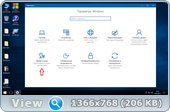
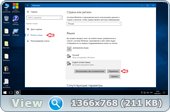



2. Переключаем интерфейс системы на выбранный язык

Скачать похожие торренты
Комментарии пользователей
Добавить комментарий
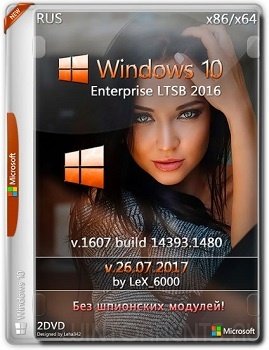
![Windows 10 Enterprise (x86/x64) LTSB 2016 v1607 by LeX_6000 (02.2018) [Eng/Rus]](/uploads/posts/2018-02/1519142103_vsa75bl280u.jpg)
![Windows 10 Enterprise LTSB Lite by naifle v.6 (x86-x64) (2016) [Rus]](/uploads/posts/2016-05/1463000616_v908a758l9db0vy0kn97ed457ge8v.jpg)